Pernahkah Anda bertanya-tanya bagaimana cara mengukur area di Google Maps? Beberapa kabar baik: Google Maps menyertakan alat yang secara otomatis akan mengukur jarak dan area untuk Anda.
Mencapai ini tidak rumit atau memakan waktu. Anda hanya perlu tahu prosesnya. Berikut cara menghitung jarak dan mengukur luas di Google Maps.
Cara Mengukur Jarak di Google Maps
Anda dapat dengan mudah mengukur jarak di Google Maps menggunakan alat bawaan. Memilih dua titik di peta akan menghasilkan jarak sesingkat mungkin di antara keduanya. Anda juga dapat menambahkan beberapa titik untuk melacak jalur tertentu dengan lebih akurat.
Pertama, klik kanan pada titik awal dan pilih Measure distance (Jarak ukur) pada menu yang muncul.

Klik titik tujuan kedua Anda di peta. Setelah titik ini dipilih, peta akan secara otomatis menampilkan popup dengan jarak antara kedua titik, di samping teks Total distance (Jarak total).

Jika Anda ingin menambahkan lebih banyak titik ke pengukuran Anda, cukup klik titik tambahan di peta.
Jika Anda ingin mengukur jarak alih-alih garis lurus, Anda dapat menambahkan beberapa titik di sepanjang rute untuk mendapatkan ukuran jarak yang ditempuh secara akurat. Cara ini sangat berguna saat mengukur jarak jalur pendakian, misalnya. Anda juga dapat menyesuaikan titik yang sudah ada di peta dengan menyeretnya ke lokasi baru dengan mouse Anda.

Saat Anda menelusuri jalur, jarak akan terus diperbarui di popup bagian bawah peta. Setelah Anda selesai menelusuri jejak atau jalan sebaik mungkin, Anda akan mendapatkan pengukuran jarak total yang akurat.
Setelah selesai, bersihkan titik dan pengukuran yang telah Anda telusuri dengan mengklik kanan pada peta dan memilih Clear measurement (Hapus pengukuran) dari menu. Anda juga dapat menekan logo "X" (silang) pada pojok kanan atas jendela pengukuran untuk menghapus titik poin Anda.
Tips yang berguna: Jika Anda ingin mengetahui jarak antara dua kota yang dihubungkan oleh jalan raya, cukup buka Google Maps dan lihat "Jarak dari Kota 1 ke Kota 2" sesuai nama lokasinya. Peta secara otomatis akan menghitung waktu perjalanan dan memberi informasi jarak tempuh berdasarkan moda transportasi yang dipilih.
Cara Menghitung Luas di Google Maps
Bisakah Anda mengukur area dengan aplikasi Google Maps? Ya, Google Maps memiliki kalkulator area bawaan yang menghitung angka ini secara otomatis untuk objek 2D.
Jika Anda ingin menghitung luas di Google Maps, Anda perlu memperbesar properti atau lokasi yang Anda pilih. Setelah cukup dekat, Google akan menampilkan batas properti jika tersedia. Anda juga dapat beralih dari tampilan peta ke satelit jika ingin membuat penggambaran dinding area lebih mudah.
Untuk menghitung luas di Google Maps, Anda akan memulai dengan proses yang sama seperti yang Anda lakukan untuk mengukur jarak.
Klik kanan pada peta di titik awal Anda dan pilih opsi Measure distance (Ukur jarak).
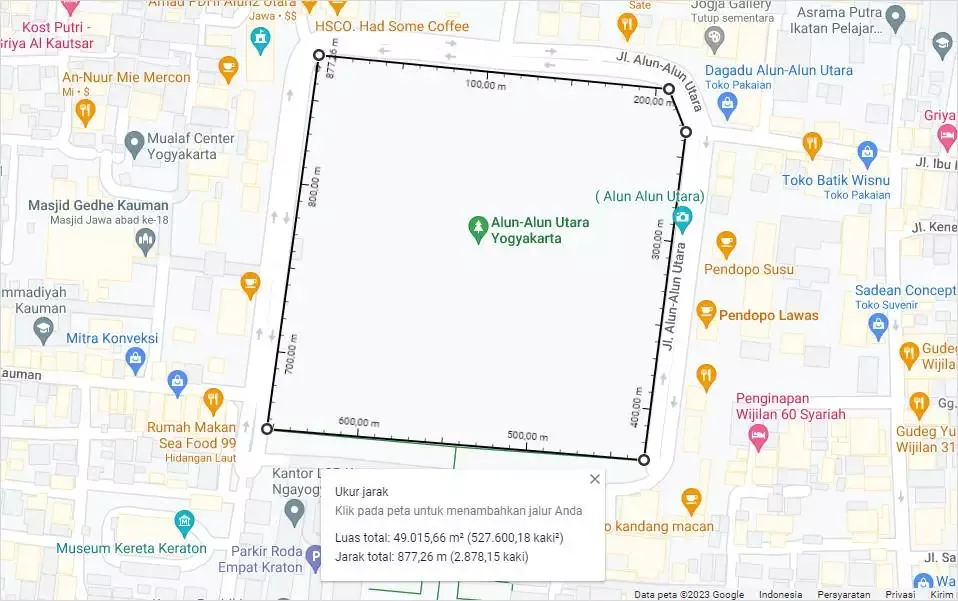
Tambahkan titik di sekitar batas lokasi. Setelah Anda menutup bentuk dengan mengeklik titik awal, kalkulator area Google Maps akan secara otomatis memproses luas area yang Anda bentuk dan menampilkan hasilnya dalam popup di sebelah teks Total area (Luas total).
Anda akan melihat luas total dalam ukuran luas kaki persegi dan meter persegi, serta jarak total dalam satuan kaki dan meter di bagian bawah layar.






